Použití systému Windows DFS-N k podpoře flexibilního vytváření sdílených složek SAPMNT pro sdílenou složku založenou na protokolu SMB
Úvod
Instance SAP, jako je ASCS/SCS založené na WSFC, vyžadují instalaci souborů SAP na sdílené jednotce. SAP podporuje k hostování těchto souborů buď sdílené disky clusteru, nebo cluster sdílené složky.
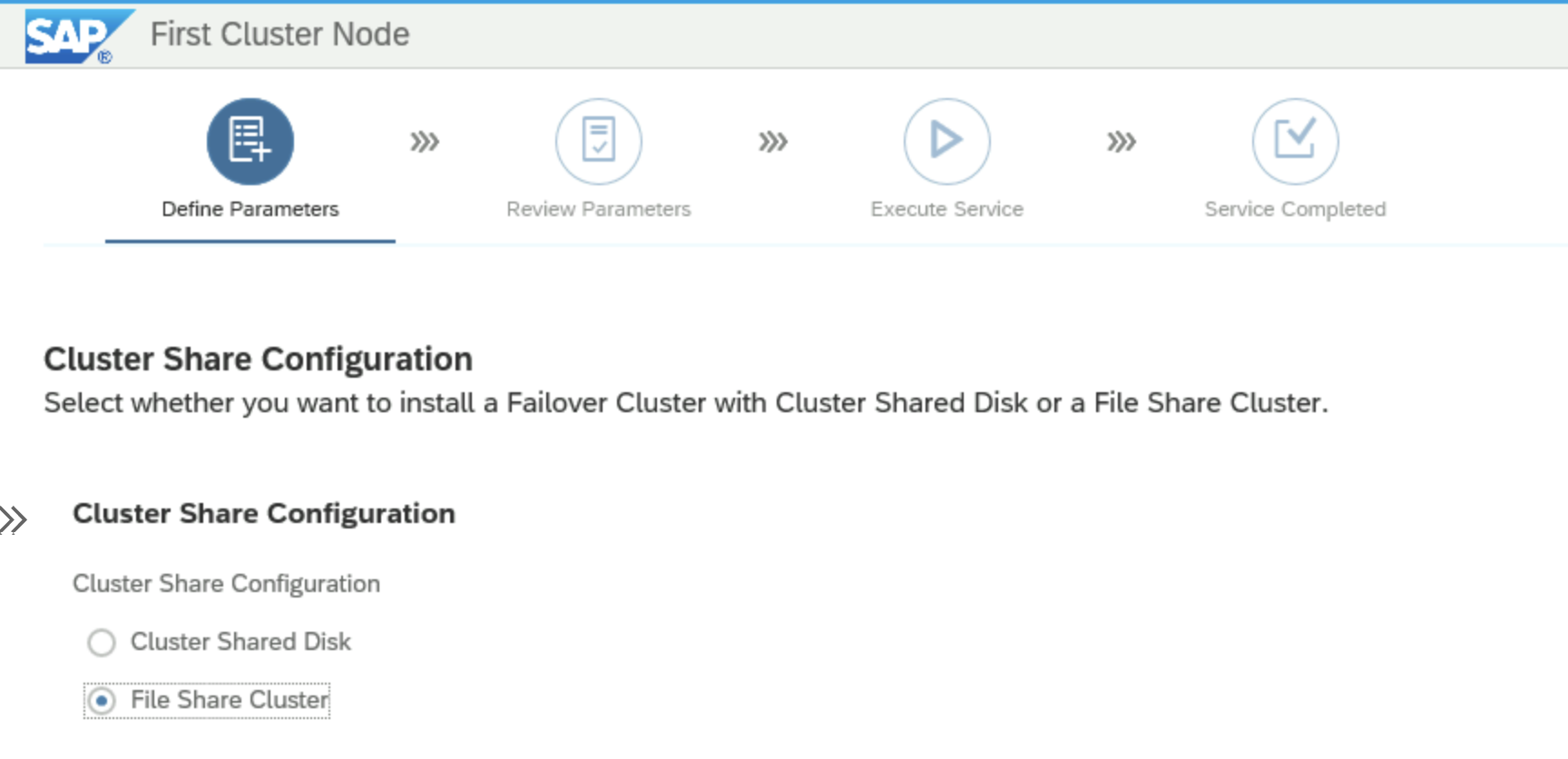 Obrazovka výběru SWPM pro možnost konfigurace sdílené složky clusteru
Obrazovka výběru SWPM pro možnost konfigurace sdílené složky clusteru
U instalací založených na Azure NetApp Files SMB je potřeba vybrat možnost Cluster sdílené složky. Na další obrazovce je potřeba zadanou položku Název hostitele sdílené složky.
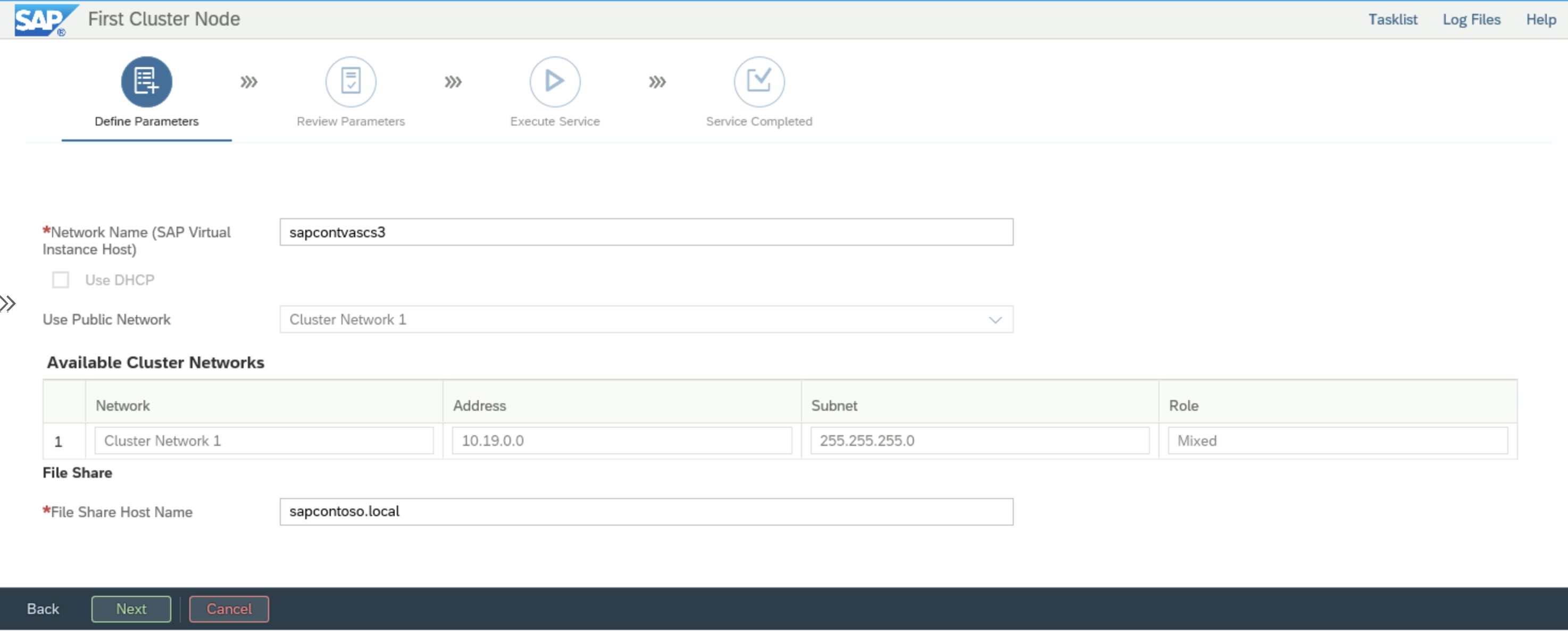 Obrazovka výběru SWPM pro konfiguraci názvu hostitele sdílené složky clusteru
Obrazovka výběru SWPM pro konfiguraci názvu hostitele sdílené složky clusteru
Název hostitele sdílené složky clusteru vychází z vybrané možnosti instalace. Pro Azure NetApp Files SMB se používá k připojení účtu NetApp ke službě Active Directory instalace. V termínech SAP je tento název tzv . SAPGLOBALHOST. SWPM interně přidá sapmnt k názvu hostitele, čímž vznikne sdílená složka \\SAPGLOBALHOST\sapmnt . Sapmnt se bohužel dá vytvořit jenom jednou pro každý účet NetApp. Toto je omezující. DFS-N se dá použít k vytvoření názvů virtuálních sdílených složek, které se dají přiřadit k jinak pojmenovaným sdíleným složkám. Místo toho, abyste jako název sdílené složky museli používat sapmnt , jak to vyžaduje SWPM, můžete použít jedinečný název, jako je sapmnt-sid . Totéž platí pro adresář globálního přenosu. Vzhledem k tomu, že trans je očekávaný název adresáře globálního přenosu, SAP DIR_TRANS parametr profilu ve výchozím nastavení. Profil PFL je potřeba upravit.
Například pomocí DFS-N je možné vytvořit následující sdílené složky:
\\contoso.local\sapmnt\D01 odkazující na \\ANF-670f.contoso.corp\d01-sapmnt
\\contoso.local\sapmnt\erp-trans odkazující na \\ANF-670f.contoso.corp\erp-trans
s DIR_TRANS = \\contoso.local\sapmnt\erp-trans ve výchozím nastavení. Profil PFL.
Microsoft DFS-N
Přehled služby Obory názvů DFS obsahuje úvod a pokyny k instalaci pro SYSTÉM SOUBORŮ DFS-N.
Nastavení cílů složky pro Azure NetApp Files SMB
Cíle složek pro Azure NetApp Files SMB jsou svazky technicky vytvořené stejným způsobem, jak je popsáno v tématu Vysoká dostupnost pro SAP NetWeaver na virtuálních počítačích Azure ve Windows s Azure NetApp Files (SMB) pro aplikace SAP bez použití DFS-N.
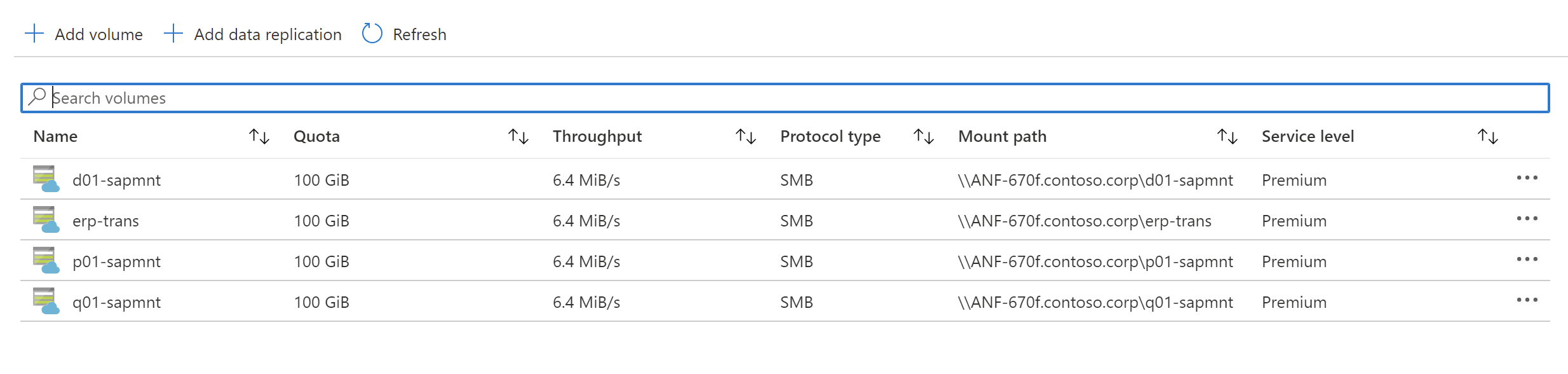 Snímek obrazovky portálu s existujícími svazky ANF
Snímek obrazovky portálu s existujícími svazky ANF
Konfigurace DFS-N pro SAPMNT
Následující posloupnost ukazuje jednotlivé kroky počáteční konfigurace DFS-N.
Spusťte konzolu Správa systému souborů DFS z Nástroje pro správu systému Windows v nabídce Start systému Windows Server.
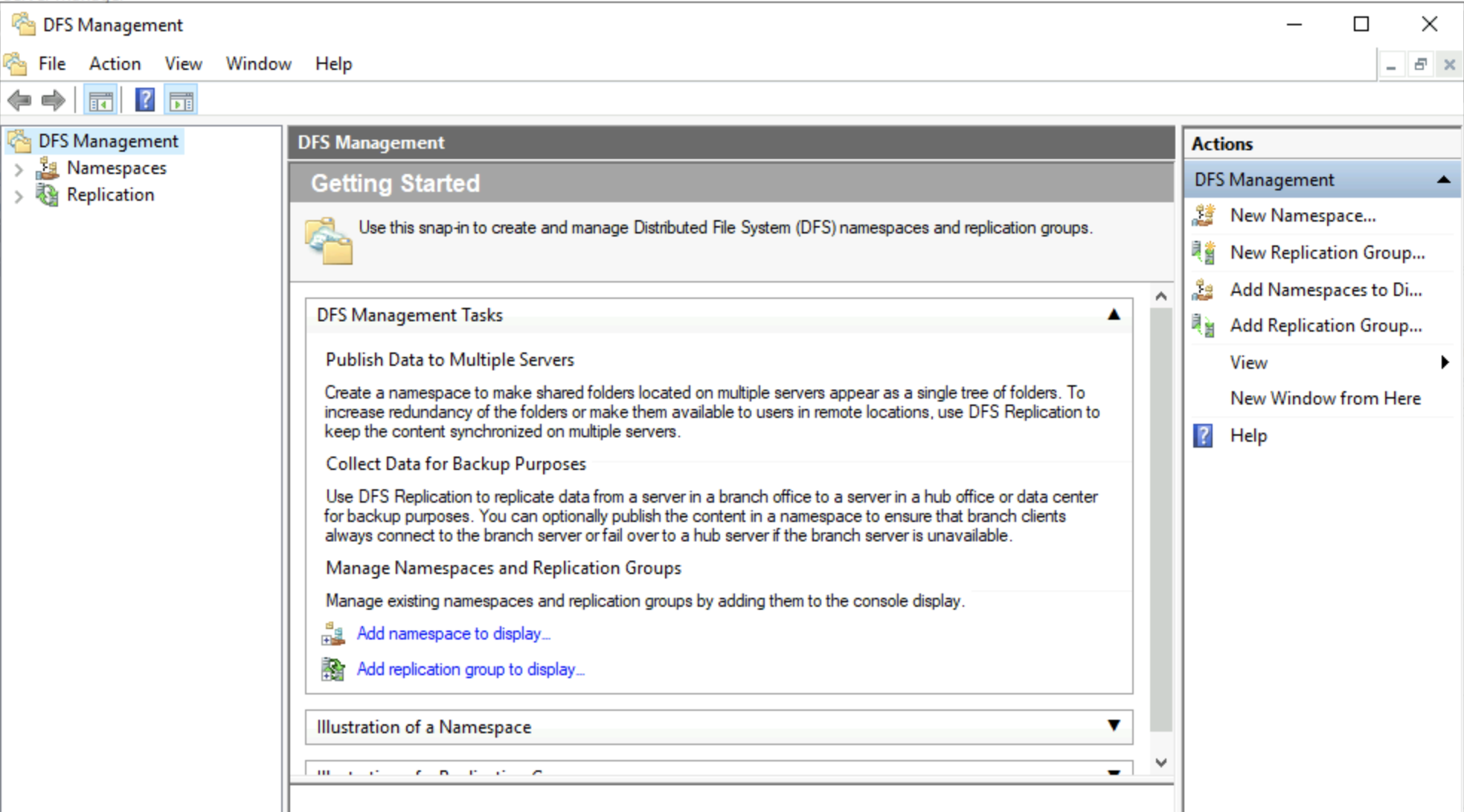
Tato obrazovka zobrazuje úvodní obrazovku DFS.
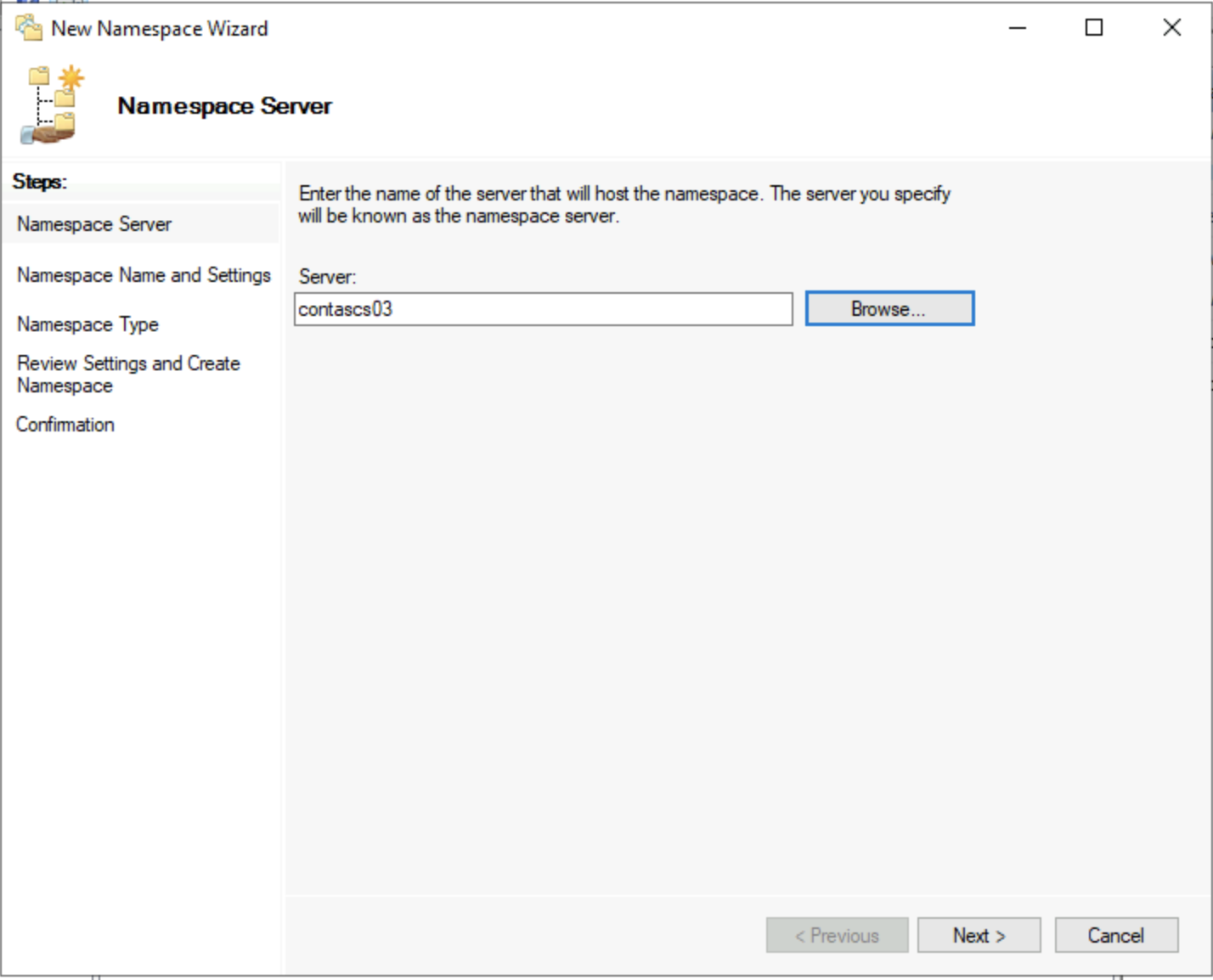 Na této obrazovce je potřeba vybrat Windows Server připojený k AD s nainstalovaným systémem souborů DFS.
Na této obrazovce je potřeba vybrat Windows Server připojený k AD s nainstalovaným systémem souborů DFS.
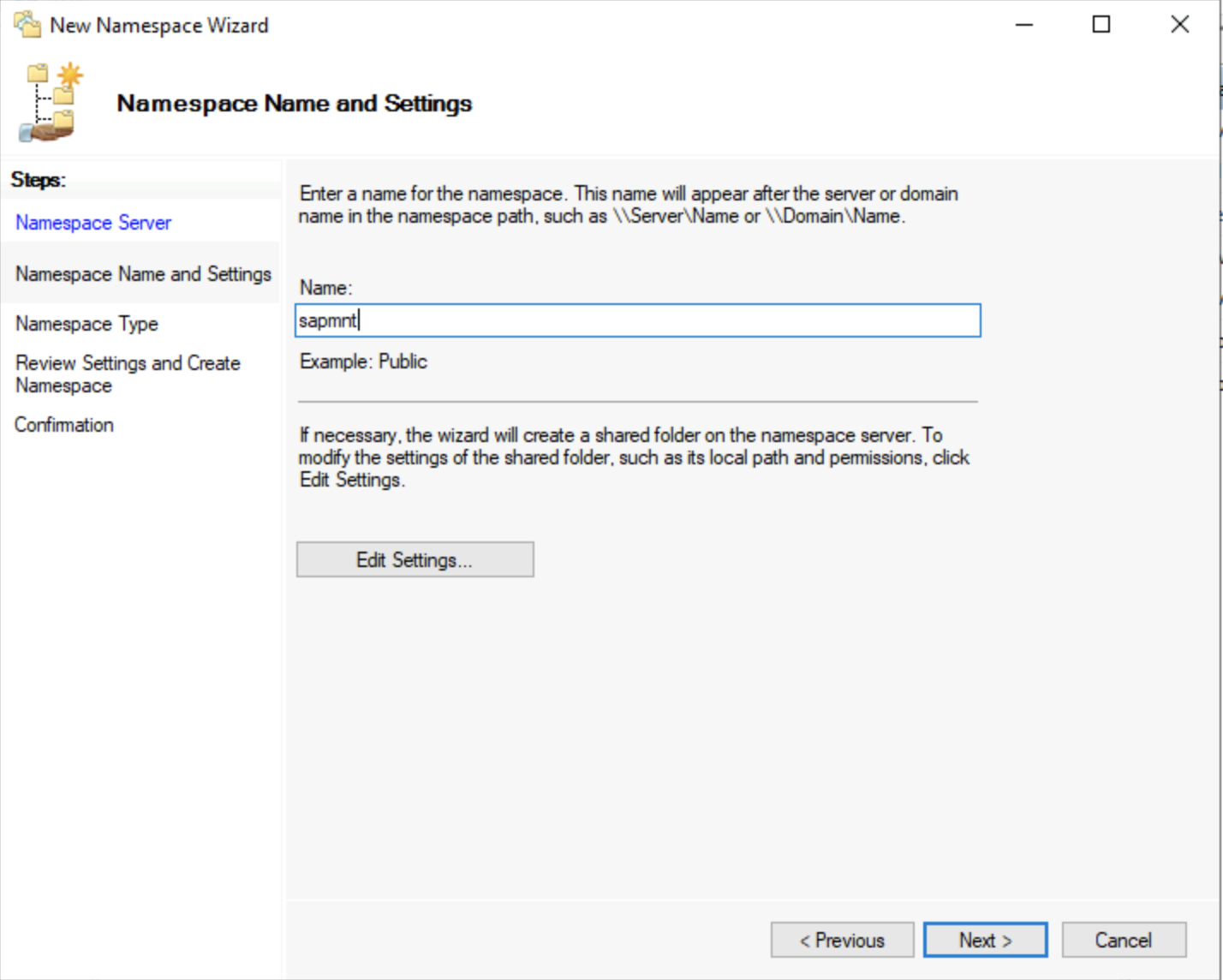 Na této obrazovce je definován název druhé části kořene oboru názvů. Na této obrazovce je potřeba dodat sapmnt , který je součástí zásad vytváření názvů SAP.
Na této obrazovce je definován název druhé části kořene oboru názvů. Na této obrazovce je potřeba dodat sapmnt , který je součástí zásad vytváření názvů SAP.
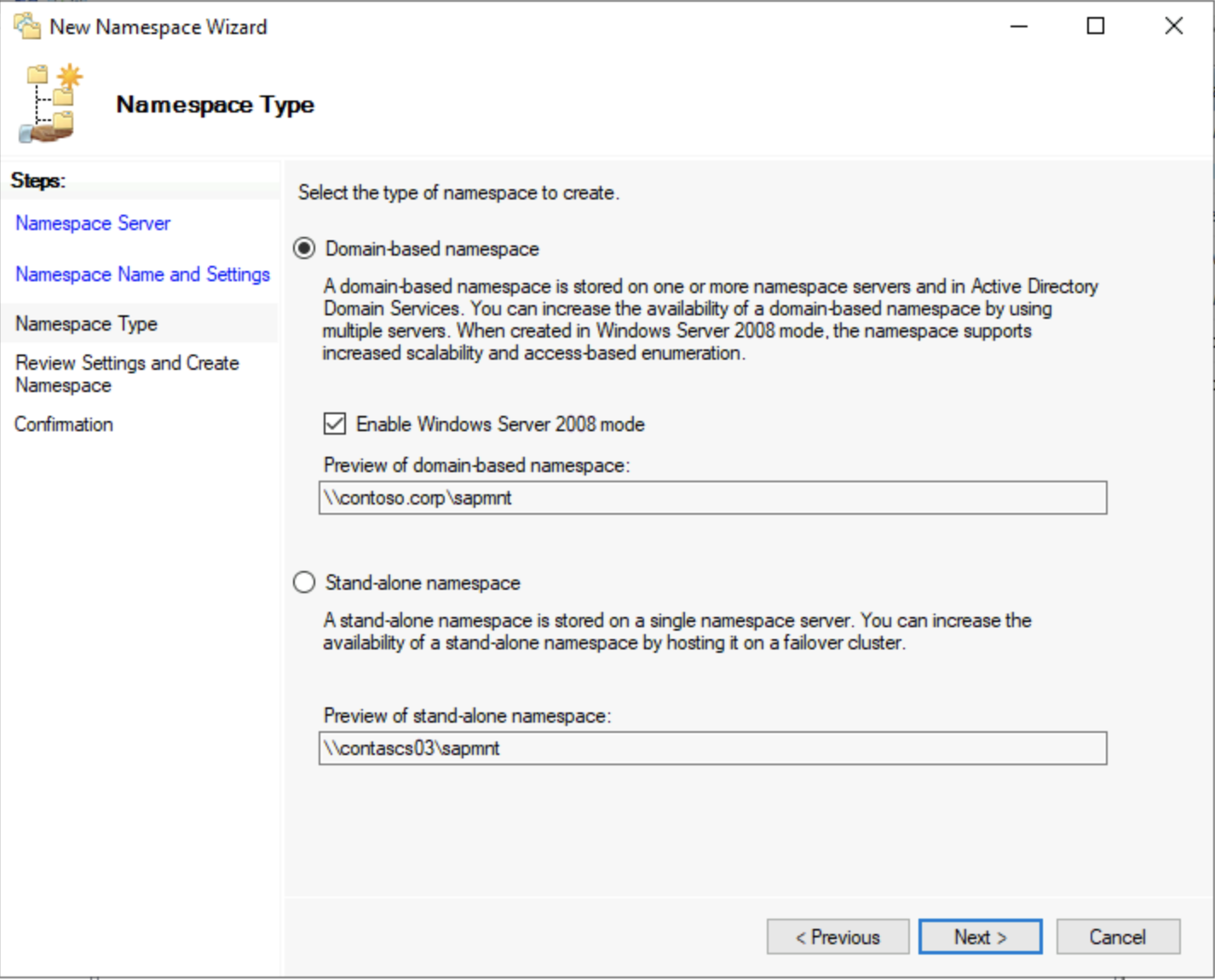
V tomto kroku se definuje typ oboru názvů. Tento vstup také určuje název první části kořene oboru názvů. Systém souborů DFS podporuje obory názvů založené na doméně nebo samostatné obory názvů. V instalaci systému Windows je výchozí doména. Nastavení serveru oboru názvů proto musí být založené na doméně. Na základě této volby se název domény stane první částí kořene oboru názvů. Takže tady název AD/domény je contoso.corp, kořen oboru názvů je tedy \\contoso.corp\sapmnt.
V kořenovém adresáři oboru názvů je možné vytvořit mnoho složek oboru názvů. Každý z nich odkazuje na cíl složky. I když název cíle složky lze zvolit volně, název složky Oboru názvů musí odpovídat platnému identifikátoru SID SAP. V kombinaci se tak vytvoří platná sdílená složka UNC kompatibilní s SWPM. Tento mechanismus se používá také k vytvoření trans-adresáře, aby bylo možné poskytnout adresář pro přenos SAP.
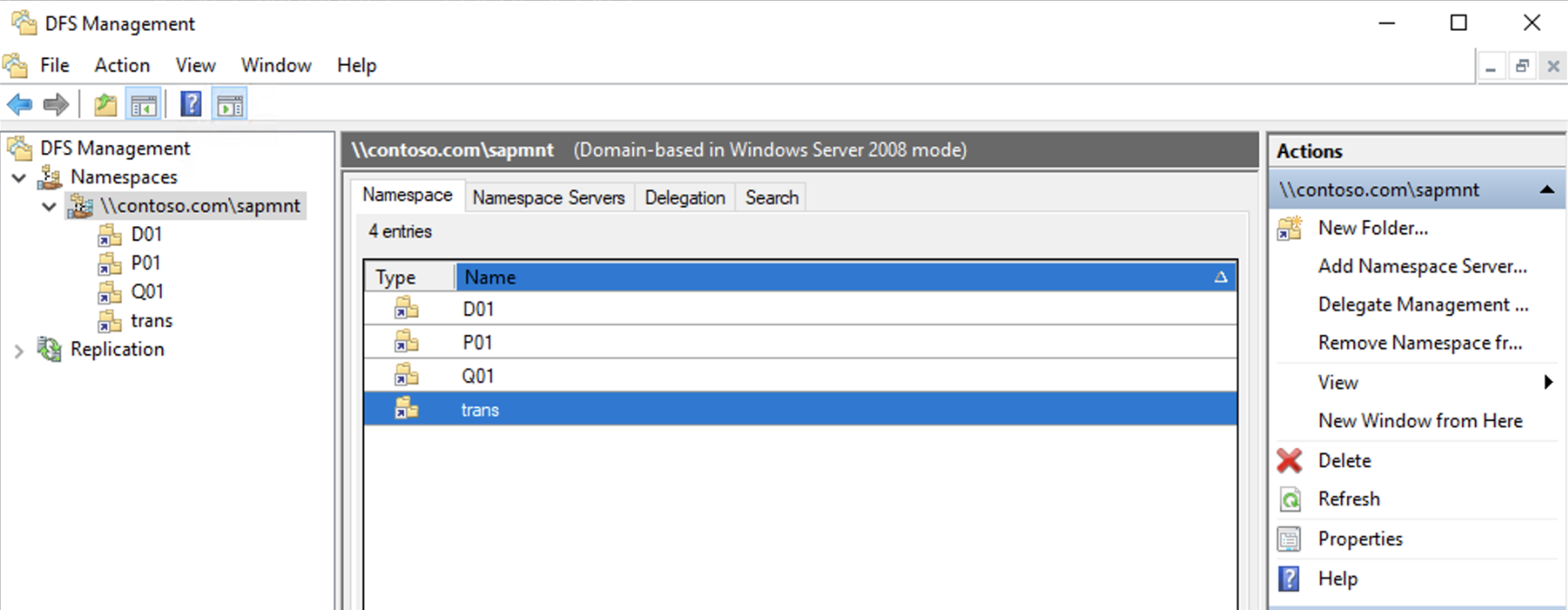 Snímek obrazovky ukazuje příklad takové konfigurace.
Snímek obrazovky ukazuje příklad takové konfigurace.
Přidání dalších serverů oboru názvů DFS pro zvýšení odolnosti
Nastavení serveru oboru názvů založeného na doméně umožňuje snadno přidat další servery oboru názvů. Podobně jako když máte několik řadičů domény kvůli redundanci v adresářích Active Directory, kde se mezi řadiči domény replikují důležité informace, dělá přidání dalších serverů oborů názvů totéž pro DFS-N. To je povoleno pro řadiče domény, místně pro uzly clusteru nebo samostatné servery připojené k doméně. Před použitím některé z nich je potřeba nainstalovat roli DFS-N.
Kliknutím pravým tlačítkem na kořen oboru názvů se otevře dialogové okno Přidat server oboru názvů.
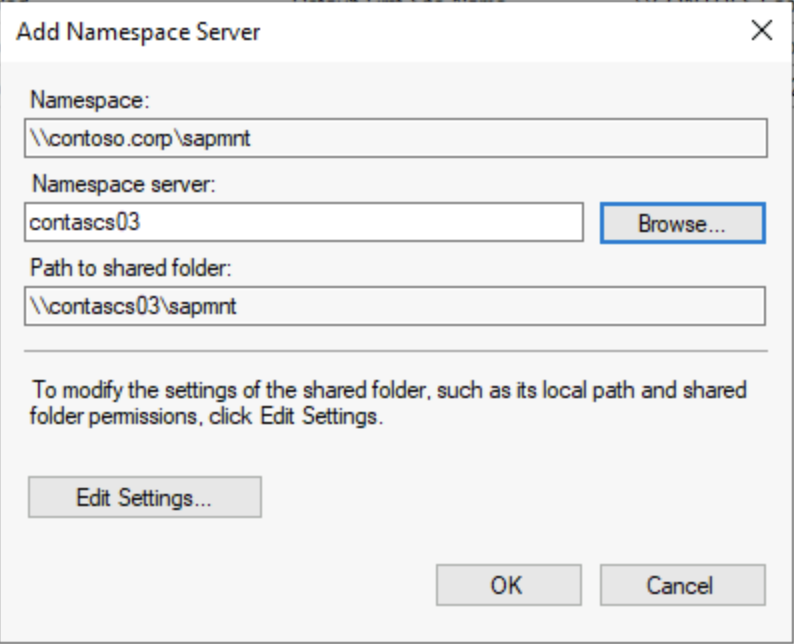
Na této obrazovce můžete přímo zadat název serveru oboru názvů. Případně můžete tlačítko Procházet nasdílet do seznamu, který již existuje, se zobrazí.
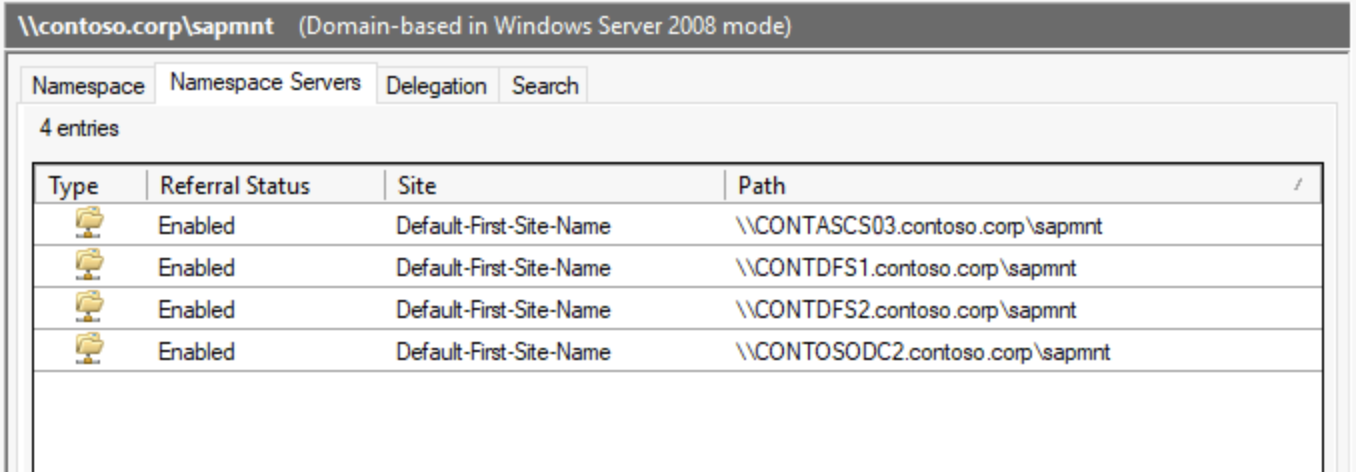 Přehled existujících serverů oborů názvů
Přehled existujících serverů oborů názvů
Přidání složek do Azure NetApp Files kořenu oboru názvů založeného na protokolu SMB
Následující posloupnost ukazuje, jak vytvářet složky v DFS-N a přiřazovat je k cílům složky.
V konzole Pro správu systému souborů DFS klikněte pravým tlačítkem na kořen oboru názvů a vyberte Nová složka.
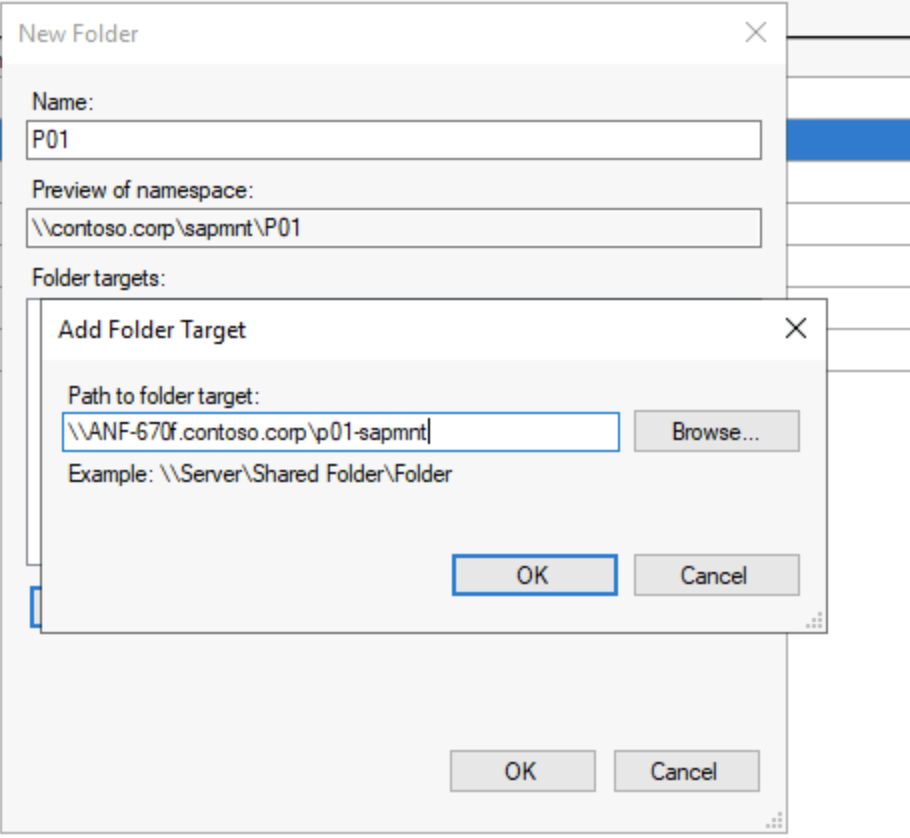
Tento krok otevře dialogové okno Nová složka. Zadejte buď platný identifikátor SID jako v tomto případě P01 , nebo použijte trans , pokud je záměrem vytvořit adresář přenosu.
Na portálu získejte pokyny k připojení pro svazek, který chcete použít jako cíl složky, a zkopírujte název UNC a vložte ho, jak je znázorněno výše.
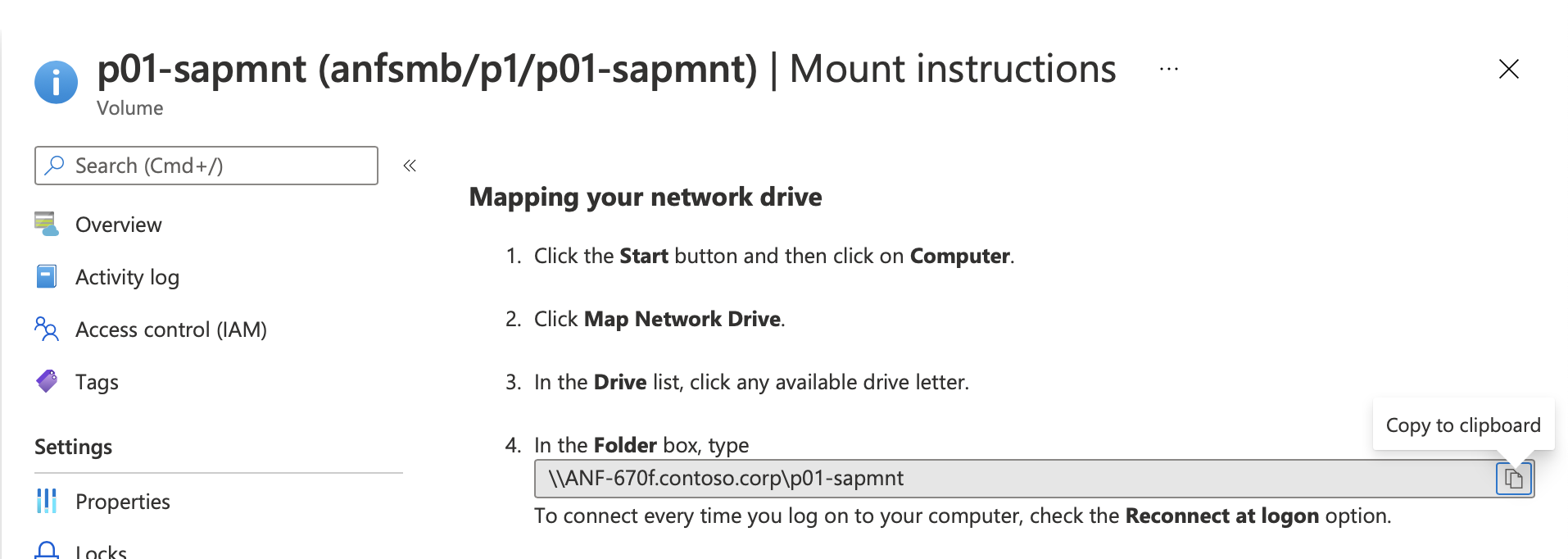
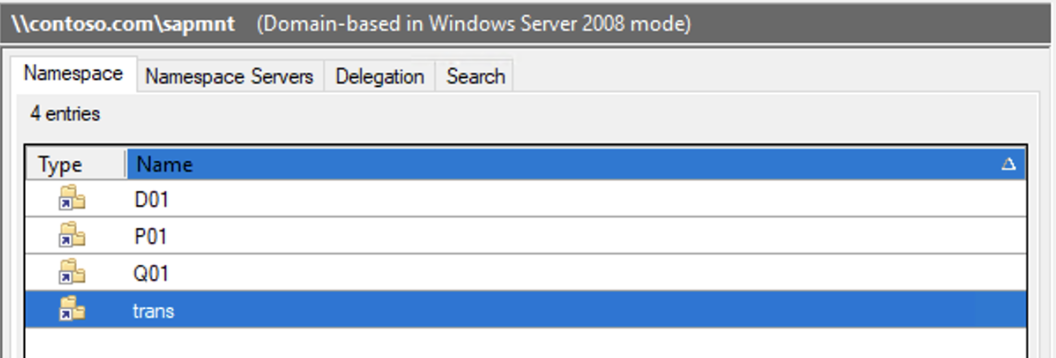
Tato obrazovka ukazuje jako příklad nastavení složky pro prostředí SAP.